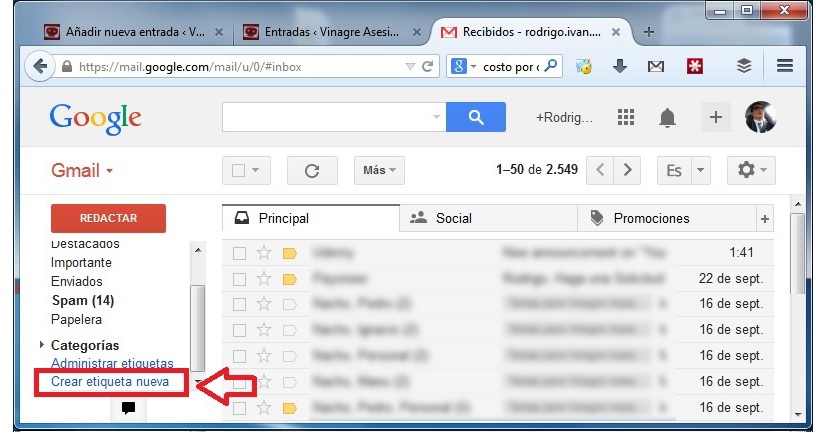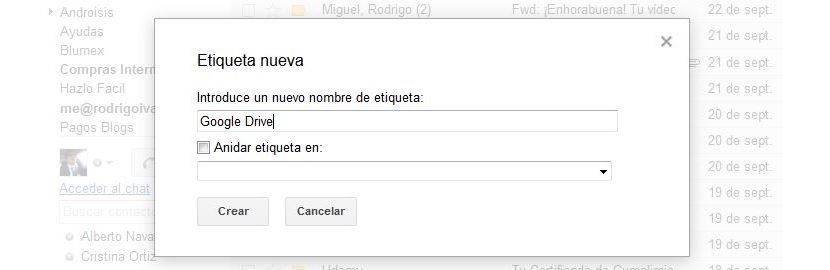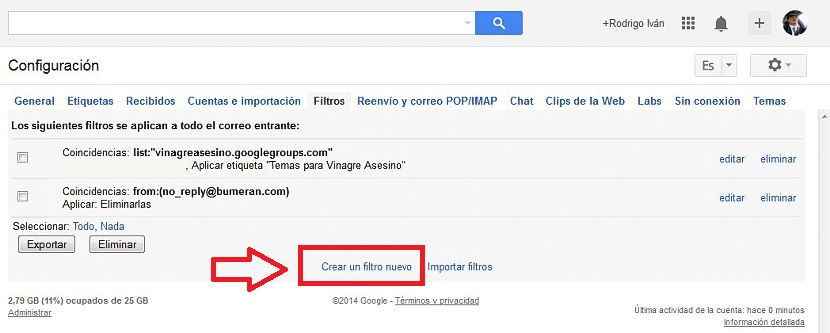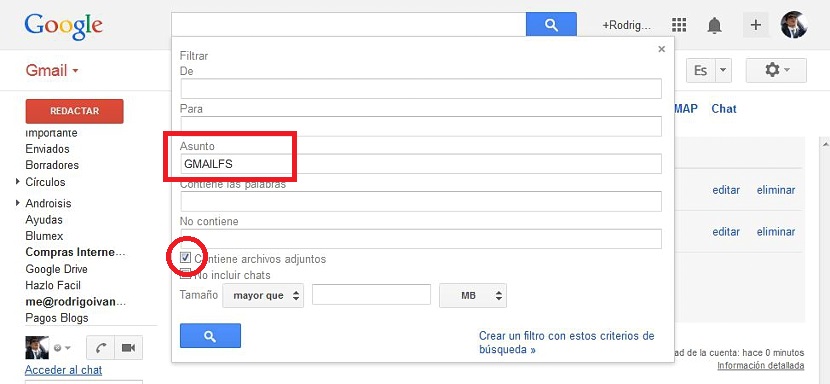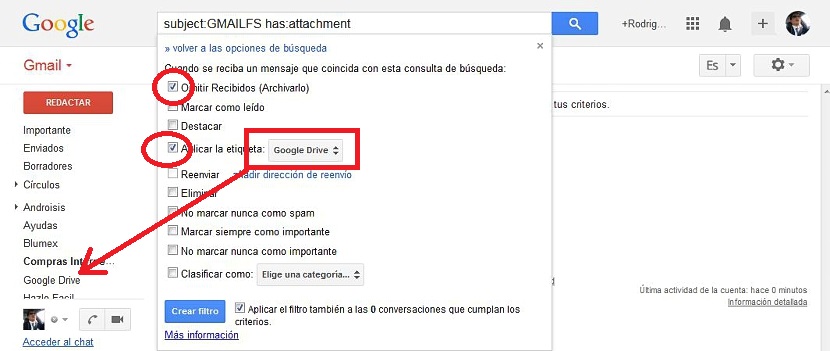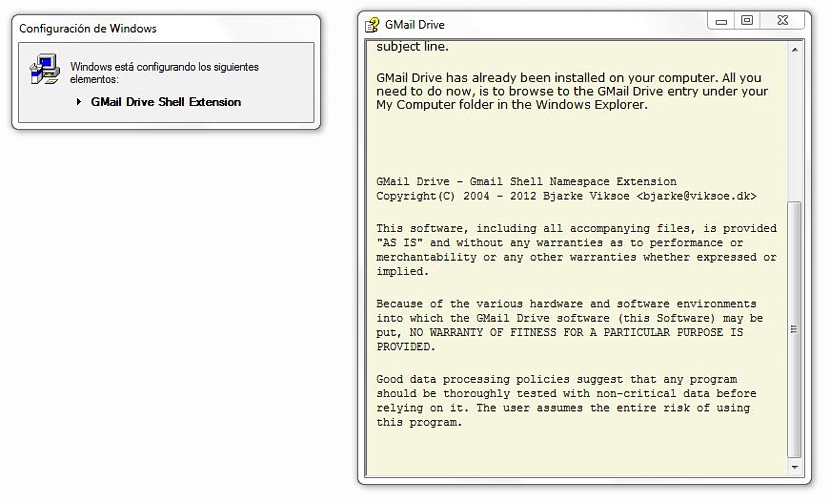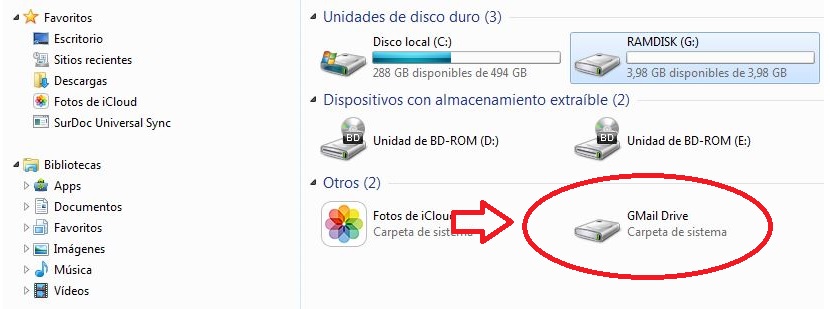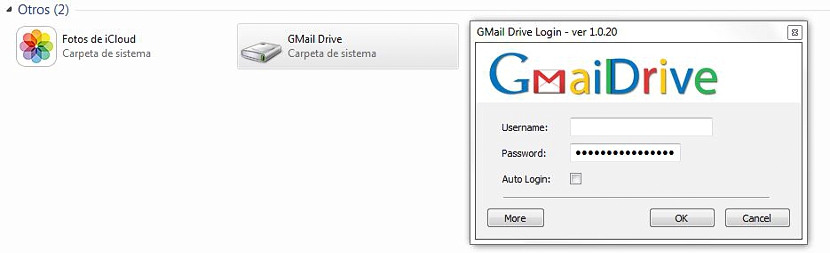
Všetci tí používatelia, ktorí majú účet Gmail, sa automaticky stanú veriteľmi služby ukladacieho priestoru v cloude, ktorá má názov disk Google; vlastne tento priestor uvažuje o zhruba 15 GB úplne zadarmo, ktoré spolu s fotografiami v Gmaile a Google priniesli ďalších 25 GB.
Teraz vám navrhneme vykonať malý trik, v ktorom budete schopní ukladať všetky prílohy, ktoré dostanete alebo odošlete z účtu Gmail, do vyhradeného priestoru v rámci e-mailového klienta, ktorý je možné použiť, akoby išlo o malé úložisko alebo inými slovami o ďalší priestor v cloude.
Možno sa teraz čudujete dôvod, prečo by ste mali vytvoriť tento vyhradený priestor; Za predpokladu, že začnete odosielať a prijímať dôležitú dokumentáciu (fotografie, dokumenty balíka Office, zvukové alebo obrazové súbory a oveľa viac) osobne a v práci, možno budete musieť v určitom okamihu tieto informácie rýchlo skontrolovať. Pomocou určitých kľúčových slov a interného vyhľadávacieho nástroja v Gmaile to všetko nájdete, aj keď s určitým oneskorením.
Ďalším riešením by bolo exportovať všetky tieto dokumenty alebo súbory do účtu Disku Google a začať vytvárať určité kategórie, aby ste správne rozlišovali.
Ak tvoríme vyhradené miesto v našom klientovi Gmail, Všetky prílohy, ktoré odošleme alebo prijmeme v určitý čas (prostredníctvom e-mailu), budú hostené na tomto mieste, ktoré teraz odporučíme vytvoriť.
Vytvára sa vyhradený priestor na umiestnenie našich príloh
Ak vás táto téma zaujímala, odporúčame vám postupovať podľa nasledujúcich postupných krokov; prvý z nich budeme musieť vybaviť z našej doručenej pošty v Gmaile; na to musíme iba prejdite na koniec ľavého bočného panela, kde nájdeme možnosť, ktorá hovorí «vytvoriť nový štítok".
Po výbere tejto možnosti (ako je znázornené na predchádzajúcom obrázku) sa zobrazí nové okno; tam budeme musieť umiestniť názov, ktorý jasne identifikujeme, čo bude predstavovať výraz „Disk Google“, aj keď sa môžeme odlíšiť od služieb ponúkaných spoločnosťou. zadajte názov «Disk Gmail».
Po vytvorení tohto štítku si budeme môcť všimnúť, že sa bude vždy zobrazovať na ľavom bočnom paneli. Momentálne bude tento priestor prázdny, aj keď odteraz tam budú zakaždým, keď prijmeme alebo pošleme určité prílohy, ich hostiteľom. Aby sa tak stalo, musíme vykonajte niekoľko úprav nastavení; teraz musíme kliknúť na ozubené koleso v pravej hornej časti Gmailu a zvoliť «konfigurácia".
Keď sa nachádzame v konfiguračnej oblasti, budeme musieť zvoliť «filtre«. Musíme len prejsť do dolnej časti obrazovky, aby sme «vytvoriť nový filter»S možnosťou tam.
Okamžite skočíme do nového okna, kde musíme umiestniť iba kľúčové slovo «GMAILFS„V rámci„ predmetnej “oblasti. Musíme tiež aktivovať políčko v spodnej časti, ktoré hovorí «obsahuje prílohy»A potom kliknite na možnosť, ktorá hovorí «Vytvorte filter s týmito kritériami vyhľadávania".
Teraz sa ocitneme v inom konfiguračnom okne, kde musíme aktivovať políčka, ktoré môžete obdivovať na obrázku, ktorý sme umiestnili. Týmto nariadime, aby sa priložené súbory neukladali v našej doručenej pošte, a že radšej zostať v priečinku (štítky), ktorý sme vytvorili skôr. To znamená, že sa automaticky presunú na disk Google alebo na disk Gmail v závislosti od názvu, ktorý sme pre tento štítok vybrali.
Teraz už budeme musieť stlačiť iba modré tlačidlo s nápisom «vytvoriť filter»Aby sa všetko stalo.
Týmto spôsobom sa nám podarilo urobiť prílohy prílohami na vyhradenom mieste v rámci nášho účtu GmailJe to vďaka vytvoreniu štítku, ktorý predstavuje trik, ktorý sme navrhli. Teraz existuje malý nástroj, ktorý by sme mohli používať úplne zadarmo, aby sme ho mali prístup k tomuto priečinku „Disk Gmail“ z nášho prehľadávača súborov.
Môžete použiť tento nástroj stiahnuť z nasledujúceho odkazu, ktorá po nainštalovaní pridá novú jednotku.
Keď dvakrát kliknete na túto jednotku, zobrazí sa výzva na zadanie prístupových údajov, tj. užívateľské meno a heslo ktoré používate na zadanie Gmailu (ako prvý obrázok umiestnený v hornej časti)
V tomto pracovnom režime môžete teraz skontrolovať obsah priečinka na pracovnej ploche počítača a pomocou prehľadávača súborov. Za zmienku stojí to tento malý klient nie je kompatibilný s Gmailom keď je na poštovom účte, «opakovaná kontrola»Ako bezpečnostné opatrenie.